Siempre es bueno ver espacio extra o libre en Mac. Por supuesto, Apple ha introducido la función de administración de almacenamiento en disco en Mac; sin embargo, es demasiado simple optimizar el rendimiento de la computadora. Por lo tanto, es una buena idea usar una aplicación dedicada si desea obtener los mejores resultados y disfrutar de una experiencia fluida. Este artículo identifica los 5 principales administradores de disco en Mac basado en la investigación de laboratorio y el informe de los usuarios.
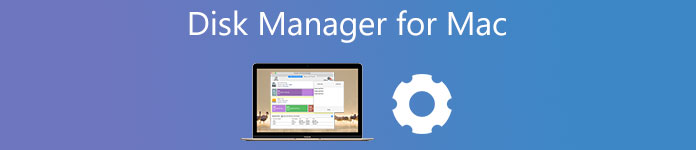
Esta publicación habla principalmente sobre cómo eliminar archivos no deseados y almacenar datos útiles en iCloud cuando no hay suficiente espacio en disco en su Mac.
- Parte 1: Los 5 mejores administradores de discos en Mac
- Parte 2: Cómo administrar discos en Mac
- Parte 3: Preguntas frecuentes sobre Mac Disk Manager
Parte 1: Los 5 mejores administradores de discos en Mac
1 superior: Apeaksoft Mac Cleaner
El objetivo principal de administrar el disco Mac es eliminar datos inútiles y mejorar el rendimiento. Apeaksoft Mac Cleaner es mucho más que una simple aplicación de administrador de discos. Le permite limpiar archivos basura, desinstalar aplicaciones, duplicar, historial de navegación y más rápidamente.
- Ventajas
- Supervise el espacio en disco sin conocimientos técnicos.
- Elimine archivos y datos no deseados.
- Eliminar aplicaciones inútiles por lotes.
- Admite una amplia gama de máquinas Mac.
- Contras
- Debe tener una licencia después de la prueba gratuita.
Top 2: software de partición Disk Drill

Disk Drill para Mac es una aplicación flexible de administración de discos de macOS. Le permite ver cuánto espacio hay para cada partición y eliminar o recuperar datos según sus necesidades. Proporciona una versión gratuita y una versión pro.
- Ventajas
- Administrar unidades internas y externas.
- Incluya una gran cantidad de utilidades adicionales.
- Vista previa de los archivos antes de eliminarlos.
- Admite muchos tipos de archivos.
- Contras
- La versión gratuita es bastante básica.
Top 3: Administrador de disco duro Paragon
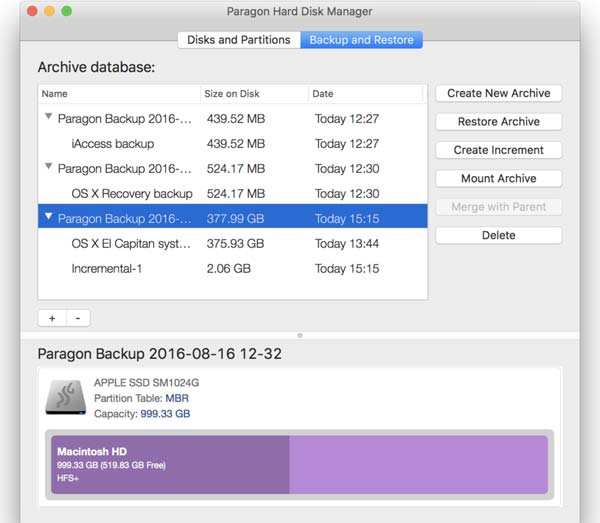
Esta aplicación es una de las mejores opciones para administrar el espacio en disco de macOS. El desarrollador sigue agregando nuevas funciones a la aplicación. La última versión de Paragon Hard Disk Manager 15 cuesta $99.95. Además, puede hacer una copia de seguridad antes de limpiar los archivos.
- Ventajas
- Equipa una interfaz lúcida y eficiente.
- Integre abundantes funciones.
- Cree discos de recuperación USB para Mac.
- Recuperar archivos borrados.
- Contras
- La estimación del tiempo para completar las operaciones no es confiable.
Top 4: iPartition para Mac
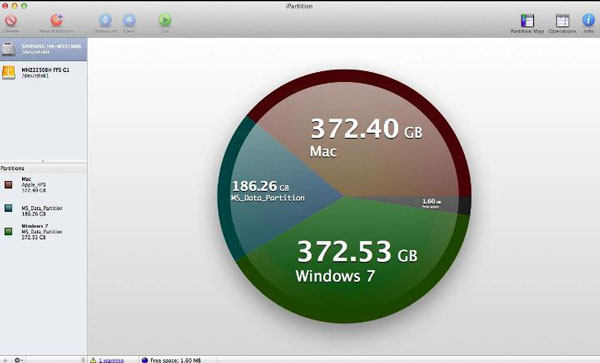
iPartition para Mac es una potente aplicación de administración de discos para usuarios de Mac. Además de mostrar la información del disco, puede cambiar el tamaño de una partición, como disminuir o expandir una partición. Su precio comienza desde $45.00.
- Ventajas
- Administrar disco y partición en Mac.
- Cree, mueva y cambie el tamaño de las particiones.
- Cree un disco de copia de seguridad USB.
- Integrar una interfaz intuitiva.
- Contras
- Disk Utility no reconoce las particiones creadas por este administrador.
Top 5: administrador de particiones estelar
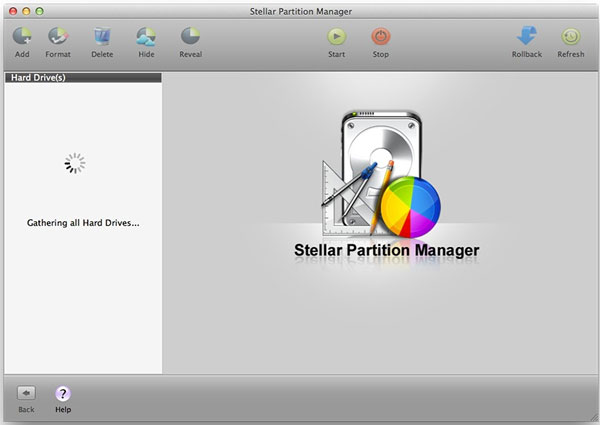
Stellar Partition Manager es un nombre popular en el mundo de la gestión de discos Mac. Se centra en muchos aspectos de la gestión del espacio, incluida la protección de datos. Cuesta $ 39.00 por una sola licencia.
- Ventajas
- Incluya características de partición de disco completo.
- Alto rendimiento y estabilidad.
- Migre datos a todos los dispositivos rápidamente.
- Soporte Boot Camp.
- Contras
- Carece de integración de almacenamiento en la nube.
Parte 2: Cómo administrar discos en Mac
Puede encontrar el administrador de disco adecuado para su computadora Mac o computadora portátil según nuestra revisión. Sin embargo, la revisión no es suficiente para los principiantes. Por lo tanto, demostramos cómo administrar el disco Mac con Apeaksoft Mac Cleaner a continuación:
Paso 1Comprobar el estado del disco
Ejecute el mejor administrador de discos para Mac después de la instalación. Haga clic en el Estado botón, para que pueda conocer el estado de la CPU, la memoria y el disco.

Paso 2Administre el disco Mac rápidamente
Para liberar espacio, haga clic en el limpiador en la barra lateral izquierda y elija un tipo de archivo que desee eliminar, como Sistema de chatarra. Haga clic en Escanear botón para comenzar a buscar archivos basura del sistema. Cuando haya terminado, haga clic en el Consultar botón, y puede verificar los datos no deseados y deshacerse de ellos presionando el botón Fácil .

Otras lecturas:
3 formas de forzar el cierre del software en Mac
Administre el almacenamiento de correo y elimine el correo en Mac
Parte 3: Preguntas frecuentes sobre Mac Disk Manager
¿Qué es Administración de discos Mac?
La función Administración de discos es una utilidad importante en Mac, que le permite formatear y particionar discos duros en la aplicación Disk Utility fácilmente. Puedes hacer otras cosas, pero esas son las funciones principales.
¿Por qué mi Mac no tiene la Utilidad de Discos?
Disk Utility es la aplicación preinstalada en Mac, pero a veces no se carga. La solución es sencilla. Reinicie su Mac y la Utilidad de Disco debería cargarse normalmente.
¿Puedo encriptar mi disco Mac?
Sí, hay al menos dos formas de cifrar archivos en Mac. En primer lugar, puede crear un archivo de imagen para la carpeta de destino en la Utilidad de Discos y agregar protección con contraseña. Otra forma es usando FileVault.
Conclusión
Este artículo ha revisado los 5 mejores administradores de disco para Mac. Algunos de ellos ofrecen una versión gratuita con funciones básicas, como Disk Drill. Otros requieren que compre una licencia después de la prueba gratuita. Apeaksoft Mac Cleaner es la mejor opción para la gente promedio debido a su diseño fácil de usar. Si tiene otros problemas, contáctenos dejando un mensaje debajo de esta publicación.




